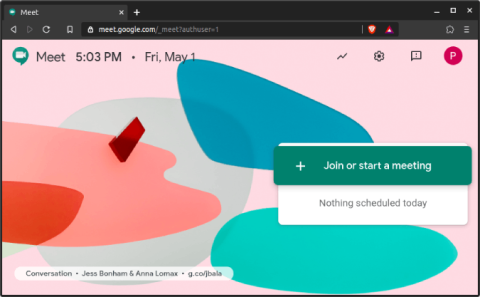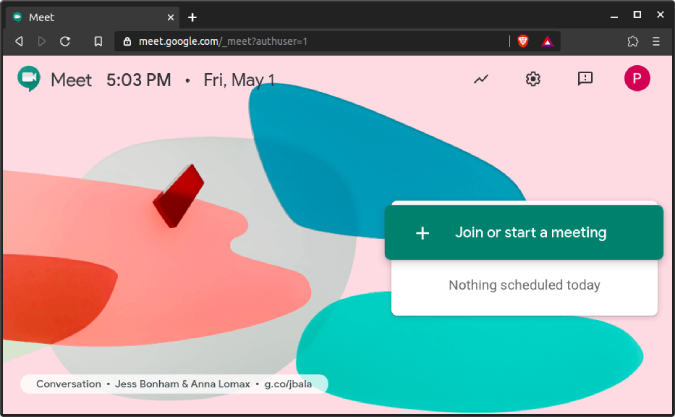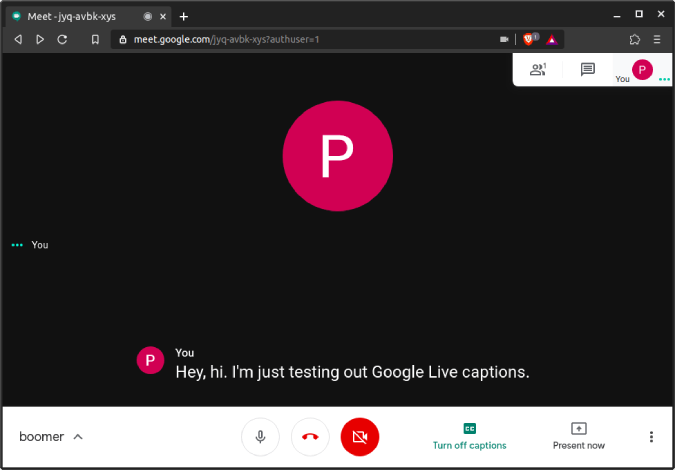Google heeft onlangs Google Meet gratis gemaakt voor iedereen tot 31 september 2020. Het maakt niet uit of je een Gmail-account hebt of niet. Als u nu op zoek bent naar een ideaal Zoom-alternatief , zijn de opties beter dan ooit tevoren. In het geval dat u verward bent tussen Zoom en Google Meet, volgt hier een persoonlijk overzicht van beide apps.
Zoom Cloud Meetings versus Google Meet
In deze vergelijking kijken we naar de gratis varianten van beide apps. Nu zijn de gratis versie van Google Meet en de betaalde hetzelfde. Aan de andere kant heeft Zoom verschillende prijsniveaus. De gratis variant heeft dus bepaalde beperkingen ten opzichte van de betaalde variant.
overeenkomsten
Met zowel Zoom als Meet kun je met één druk op de knop een videoconferentie starten. Kortom, het is vrij eenvoudig om een vergadering te organiseren die plaats biedt aan 100+ personen. Beide zijn behoorlijk robuust en schaalbaar als het gaat om het afhandelen van groepsgesprekken en grote groepen. Zoom heeft apps voor elk platform zoals Android, iOS, Windows, macOS, Linux. Terwijl Google Meet een web-app is en geen speciale desktop-app heeft. Je hebt echter wel mobiele apps voor zowel Android als iOS.
Zoom werd eerder behoorlijk bekritiseerd vanwege de hele Zoom-bombardementen-aflevering. Maar het nam snel wraak en bood voldoende privacyfuncties om uw vergadering te beveiligen tegen vreemden. Aan de andere kant biedt Google Meet ook functies die vreemden verbieden rechtstreeks de vergadering binnen te gaan of het scherm te delen.
Verschillen
1. Google Meet ondersteunt 250 deelnemers
Dit is misschien wel de belangrijkste factor om te overwegen als je webinars organiseert. Google Meet staat 250 deelnemers tegelijk toe in vergelijking met Zoom's limiet van 100 deelnemers. Nu kan Zoom ook opschalen tot 1000 deelnemers, maar je zou je moeten abonneren op het Enterprise-abonnement voor $ 19,99/mo/host.
2. Google Meet heeft een betere gebruikersinterface
Google Meet heeft minder vergaderopties waardoor de gebruikersinterface minimaal en to the point is. De mindere features zijn het resultaat van de goed doordachte interface van Google. Het kiest standaard de beste beveiligingsopties.
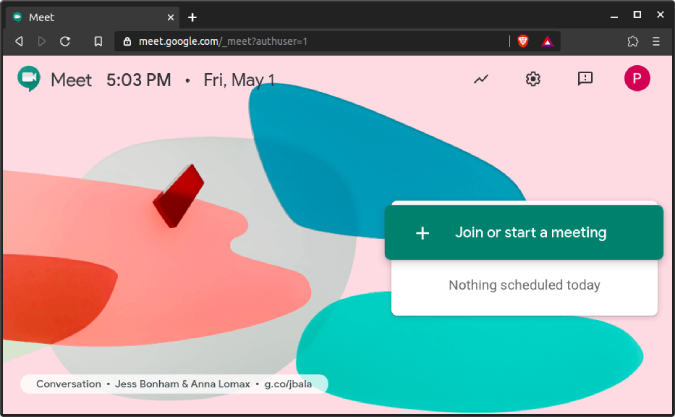
Google staat bijvoorbeeld niet toe dat niet-Gmail-gebruikers schermen delen. Dit elimineert niet alleen het risico dat willekeurige mensen via internet naar uw vergadering springen en NSFW-dingen delen, maar elimineert ook de complexiteit van opties voor het delen van schermen.
Het verschil in gebruikersinterface is misschien niet van tevoren bij het gebruik van desktop-apps, maar in termen van mobiele apps is het verschil dag en nacht. De mobiele Google Meet-app lijkt veel op Duo (de app voor videobellen voor consumenten van Google). Het grootste deel van het scherm is het cameravoorbeeld met onderaan 2 opties: Nieuwe vergadering of Vergaderingscode. U kunt de vergadering-ID inbellen of snel een nieuwe maken.
3. Google Meet heeft bijschriften
Van alle webconferentie-apps die ik heb geprobeerd, is Google Meet de enige met werkende live bijschriften. Het is normaal gesproken misschien niet zo'n groot probleem, maar het is een zegen voor mensen met een gehoorbeperking. De ingebouwde bijschriften werken prima en verschijnen onderaan het videovoorbeeld. Vanaf nu ondersteunen de bijschriften alleen de Engelse taal.
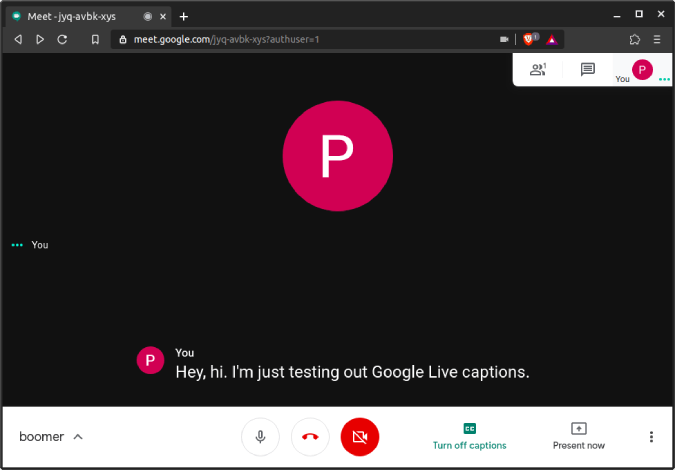
4. Google Meet integreert goed met Google Agenda
Het is duidelijk dat Google goed kan worden geïntegreerd met andere Google-apps zoals Gmail, Google Agenda, enz. U kunt bijvoorbeeld een Google Meet-videoconferentie maken vanuit Google Agenda of Gmail. Bovendien kunt u zelfs Google Drive-bestandslinks toevoegen of de bestanden rechtstreeks aan de Google Agenda-gebeurtenis toevoegen. Post dat, Google stuurt een e-mail naar alle genodigden. Deze melding wordt ook gesynchroniseerd met uw Android-apparaat.
Al met al wordt Google Meet gebruiksvriendelijker en intuïtiever in het gebruik als u al een Gmail- en Google-agendagebruiker bent.
5. Zoom heeft een ingebouwd whiteboard
Zoom heeft een ingebouwd wit scherm dat je snel terugvindt als je onderaan op de Share-knop drukt. Het laat je ook samenwerken met andere deelnemers op het scherm. Dit is een uiterst handige functie en kan worden gebruikt voor prototypes en storyboards. Google Meet heeft geen ingebouwd whiteboard. U kunt echter Google Jamboard gebruiken met Meet, een meer geavanceerde en aparte Google-whiteboard-app. Kortom, het is betaald!
6. Zoom zorgt voor een snelle opname van vergaderingen
Zoom heeft onderaan een grote opnameknop. U klikt erop en het begint de vergadering lokaal op te nemen. Het is vrij eenvoudig. Mobiele Zoom-apps ondersteunen echter geen opname in de gratis versie. Het is vrij eenvoudig en werkt ongeacht het netwerk.
Nu is het opnemen in Google Meet een beetje lastig. Het is niet beschikbaar voor de normale Gmail-gebruikers. Voor G Suite-gebruikers is het gratis tot 30 september. U moet Meet-opnamen echter inschakelen via de Gmail-beheerdersconsole . Er zijn een aantal beperkingen voor Google Meet-opnames.
- Mensen buiten uw GSuite-organisatieaccount en personen in de mobiele app kunnen geen vergaderingen opnemen
- De opname wordt opgeslagen in Google Drive en de link wordt via e-mail gedeeld met de betrokken partijen.
7. Zoom heeft meer vergaderfuncties
Zoom heeft ongetwijfeld een uitgebreide lijst met vergaderfuncties. De gemarkeerde zijn het whiteboard, schermbediening op afstand, enz. Het biedt u ook functies zoals pauzeruimten, wachtkamers waarmee u de deelnemers in meerdere groepen kunt verdelen.
8. Zoom heeft meer apps van derden
Hoewel Google een enorm aantal Google Apps heeft, maakt Zoom het enigszins goed met de Zoom-marktplaats. Het integreert beter met samenwerkingstools zoals Slack , Trello, OneDrive, enz. Bovendien is de Zoom-app ook beschikbaar op andere app-marktplaatsen zoals Microsoft Teams, Slack, enz. Terwijl Google Meet enigszins beperkend is bij het samenwerken met apps buiten het Google-domein .
Slotwoorden
Kortom, Google Meet is een goed alternatief voor Zoom. De gepolijste gebruikersinterface en integratie met andere Google Apps maken het aangenamer. De app is echter alleen gratis tot 31 september 2020. Post dat, Zoom blijft nog steeds gratis. Als de overgang een groot probleem is, kun je beter bij Zoom blijven.
Laat het me weten in de reacties hieronder voor meer problemen of vragen.
Lees ook: 11 beste apps voor groepsvideogesprekken voor Android